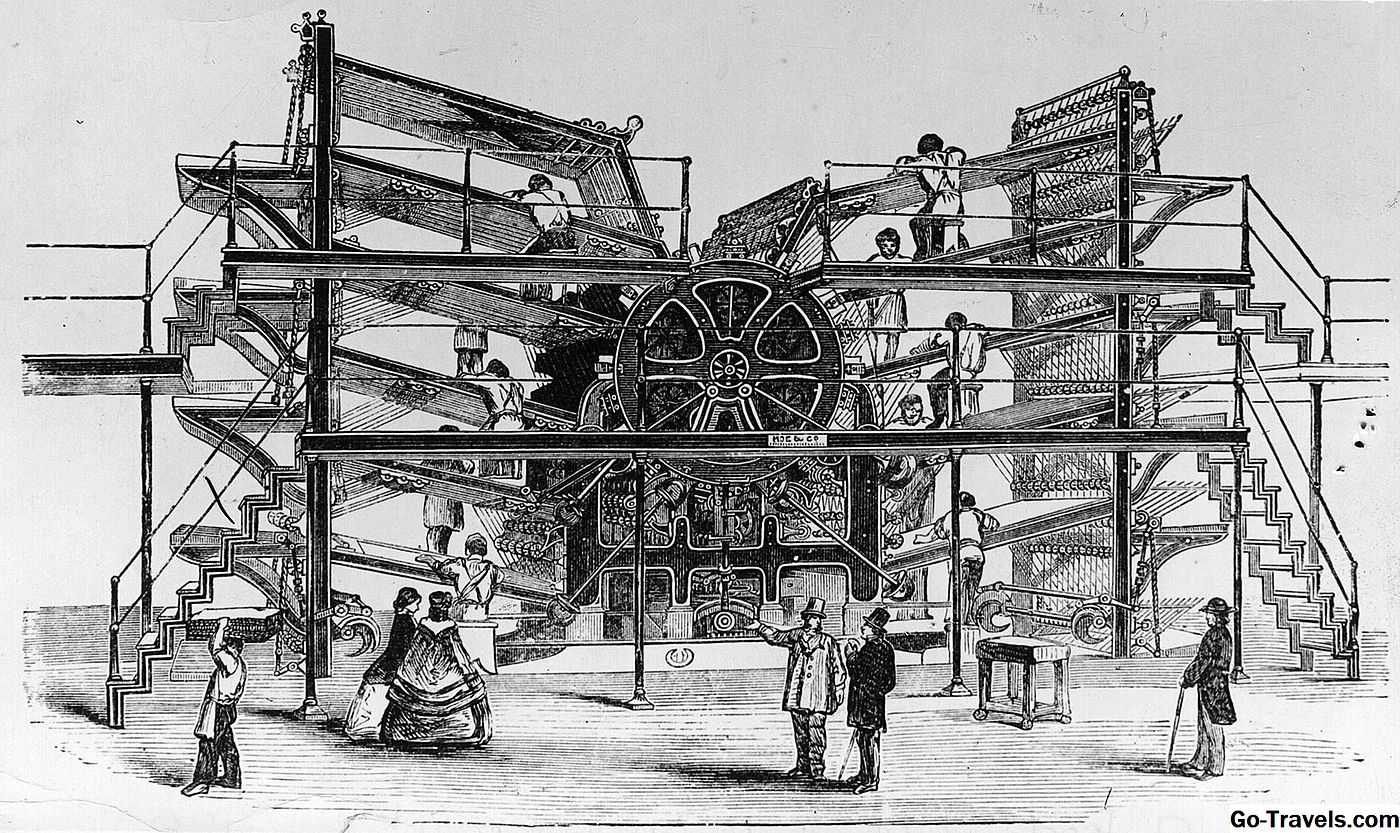이러한 무료 사진 리사이 저는 Facebook, Twitter, Google+, YouTube 등과 같은 웹 사이트에 맞게 이미지의 크기를 조정하는 데 적합합니다. 사용하기 쉽고 다른 사진 편집 옵션을 다룰 필요없이 몇 초 만에 이미지 크기를 조정할 수 있습니다.
리사이저 중 일부는 새 이미지가 있어야하는 정확한 픽셀 너비와 높이를 정의 할 수있게 해주는 반면 다른 이미지는 미리 설정된 크기를 제공하므로 마우스 클릭만으로 크기를 조정할 수 있습니다. 이러한 도구 중 일부는 전체 이미지의 크기를 조정하여 그림의 크기를 조정하고 다른 크기는 크기를 조정하는 데 사용됩니다 부품 자르기 도구를 사용하여 그림을 그립니다.
한 장의 사진의 크기를 조정하거나 동시에 수십 개의 크기를 조정해야하는 경우에도 작업 완료를 위해 사진 크기 조정 프로그램을 찾을 수 있습니다. 가장 좋은 파티는 사진을 저장하기로 결정할 때 로고나 워터 마크를 사진의 어느 곳으로도 배치하지 않고 이미지 리사이저로 이미지의 크기를 조정하는 것입니다.
노트
이 웹 사이트 중 일부는 또한 밝은 이미지 편집 도구를 제공합니다. 그러나보다 고급이거나 철저한 편집자가 필요한 경우 무료 온라인 사진 편집자 목록이나 무료 사진 편집 소프트웨어를 참조하십시오. 당신이 당신의 심상을 저장할 장소를 필요로하는 경우에, 제일 자유로운 심상 접대 웹 사이트를위한 나의 검토는 여기있다.
사회 이미지 Resizer 도구

Social Image Resizer Tool은 그 이름이 암시하는 바를 수행합니다. 컴퓨터에서 사진을 업로드하거나 URL을 입력 한 후 가장 인기있는 소셜 미디어 웹 사이트와 완벽하게 맞도록 크기를 조정할 수 있습니다.
Facebook 표지 사진, Twitter 헤더 이미지, Pinterest 게시판 미리보기 이미지, YouTube 프로필 사진, 파비콘 및 기타 여러 이미지에 맞게 이미지 크기를 조정할 수 있습니다.
자르기 도구를 그림의 어떤 영역으로 드래그 앤 드롭하여 크기가 조정되는 이미지의 부분을 완벽하게 제어 할 수 있습니다.
당신이 끝나면 그림은 당신이 선택한 것을 크기를 조정 한 다음 다운로드하기 전에 어떻게 보이는지 보여줍니다. 컴퓨터에 저장하거나 온라인 양식을 사용하여 다른 사람에게 전자 메일로 보낼 수 있습니다.
사회 이미지 Resizer 도구 방문
02 중 17rsizr

rsizr은 두 가지 방식으로 작동하기 때문에 멋진 사진 리사이저입니다. 전체 이미지의 크기를 사용자 정의 픽셀 크기로 조정하거나 그림의 특정 부분을 자체 사용자 정의 크기로 잘라낼 수 있습니다. 사진을 회전 할 수도 있습니다.
크기 재조정 또는 자르기의 경우 인터페이스가 매우 사용하기 쉽기 때문에 자르기 도구를 드래그하고 모서리를 수동으로 움직여 이미지의 크기를 조정할 수 있습니다.
작업이 끝나면 이미지를 JPG 또는 PNG 파일로 저장할 수 있습니다. 다운로드하기 전에 이미지의 파일 크기를 볼 수도 있습니다. 도움이 될 수 있습니다.
rsizr 방문
03/17지금 크기를 조정하십시오!

지금 크기를 조정하십시오! 한 번에 여러 이미지의 크기를 조정할 수 있습니다. Resize Me!를 사용할 수도 있습니다! 사진을 회전시킬 수 있습니다.
기본 설정을 사용하여 작은 크기, 중간 크기 또는 큰 크기를 선택할 수 있습니다. 고급 옵션을 사용하면 품질을 변경하고 특정 픽셀 크기를 선택하며 사진을 선명하게하거나 흑백으로 만들 수 있습니다.
크기가 조정 된 사진의 다운로드 링크는 측면에 표시되며 15 분 동안 유효합니다. 그러면 크기 조정에서 이미지가 삭제됩니다.
지금 크기 조정을 방문하십시오!
04/17Resize-Photos.com

Resize-Photos.com을 사용하면 한 번에 하나의 이미지 만 업로드 할 수 있습니다. PSD 및 GIF와 같은 형식도 몇 가지 일반적인 파일 형식 중에서 지원됩니다.
사진을 업로드하고, 크기를 조정 한 너비를 입력하고, 선택적으로 품질을 조정 한 다음 출력 형식 중 하나를 선택하십시오.
너비를 조정하면 Resize-Photos.com이 비율을 왜곡시키지 않고 그림을 적절한 높이로 자동 조정합니다.
크기가 조정 된 이미지는 업로드 한 후 즉시 다운로드 할 수 있습니다. 다운로드 페이지에서 사용할 수있는 몇 가지 편집 도구가 있습니다.
Resize-Photos.com 방문
05/17심상 Resizer

이 웹 사이트는 진정으로 간단한 이미지 크기 조정 도구입니다. 사진을 업로드하고 새 것과 같은 차원을 선택하십시오. 대신 슬라이드 막대를 조정하여 사진을 20 %, 50 %, 80 % 또는 다른 비율로 작게 만들 수 있습니다.
Simple Image Resizer로 이미지의 크기를 조정 한 후 다운로드 링크를 마우스 오른쪽 버튼으로 클릭하여 컴퓨터에 저장하십시오.
Simple Image Resizer 방문
06/17OnlineImageResize.com

OnlineImageResize.com에서 다른 사진 리사이저를 찾을 수 있습니다. 이 웹 사이트는 많은 크기의 이미지를 동일한 크기로 조정해야하는 경우에 적합합니다.
한 번에 여러 이미지를 업로드 한 다음 이미지의 크기를 조정하려는 픽셀 / 센티미터 크기를 정의하십시오.
크기가 조정 된 이미지의 축소판 버전은 측면에 표시되며 개별적으로 다운로드하거나 ZIP 파일로 한꺼번에 가져올 수 있습니다. 사진을 다운로드하기 전에 자르기 또는 넘김과 같은 기본 편집을 수행 할 수도 있습니다.
OnlineImageResize.com 방문
07 중 17ImageOptimizer.net

ImageOptimizer.net은 사용하기가 매우 쉽습니다. 크기를 조정할 그림을 업로드 한 후에 품질 및 최대 픽셀 폭과 높이를 선택하기 만하면됩니다.
품질은 가능한 가장 작은 파일 크기에서 가장 큰 크기까지 다양 할 수 있으며 더 큰 크기는 더 나은 품질을 나타냅니다.
ImageOptimizer.net에서 크기가 조정 된 사진을 다운로드하기 전에 원본 이미지의 크기와 파일 크기를 새로 편집 한 것과 비교하여 볼 수 있습니다.
노트
ImageOptimizer.net에서 다운로드 할 수있는 프로그램이있어 이미지를 먼저 업로드 할 필요가 없기 때문에 이미지를 쉽게 편집 할 수 있습니다. 그러나 워터 마크는 소프트웨어를 실행하는 모든 그림에 배치됩니다.
ImageOptimizer.net 방문
08/17pixer.us

pixer.us는이 목록에서 다른 일부보다 사용하기가 더 쉽습니다. 크기를 조정할 때 사진의 크기가 얼마나 큰지 시각적으로 볼 수 있기 때문입니다. 그러나 이것이 유용 할 때, pixer.us는 수동으로 픽셀을 입력하는 기능을 제공하지 않으므로 원하는 특정 크기로 크기를 조정할 수 없습니다.
사진을 잘라내거나 회전하거나 뒤집을 수도 있습니다. 이미지 효과 및 색상 조작 도구와 같은 다른 기능도 사용할 수 있습니다.
사진을 JPEG, GIF, PNG 또는 BMP로 저장할 수 있습니다.
pixer.us 방문
09/17소화하다

사용자 정의 너비 및 높이 (픽셀 또는 백분율)를 입력하는 것 외에도 picresize를 사용하면 작업 할 이미지의 출력 형식 및 최대 파일 크기를 정의 할 수 있습니다. 사진을 저장하기 전에 회전시킬 수 있습니다.
이미지를 다운로드하고 picresize에 저장된 사진에 링크를 복사 한 다음 다양한 소셜 미디어 웹 사이트에서 공유 할 수 있습니다.
또한 picresize를 사용하면 한 번에 여러 사진의 크기를 조정할 수 있으며 배치 크기 조정 페이지를 통해 액세스 할 수 있습니다.
방문 picresize
10/17ResizePic

ResizePic을 사용하면 한 번에 하나의 이미지 만 업로드 할 수 있지만 추가 설정이나 옵션은 없습니다.
크기를 조정할 사진을 선택한 다음 새 사진을 찍을 픽셀 너비와 높이를 입력하십시오. 이미지를 다운로드하기 전에 미리보기가 표시되므로 필요할 때 크기를 확인할 수 있습니다.
ResizePic에서 GIF (움직이는 지 여부), JPG 및 PNG 그림 크기를 조정할 수 있습니다.
ResizePic 방문
11/17피카시

Picasion은 사용자가 이미지 너비와 같은 정확한 픽셀을 정의 할 수있는 또 다른 그림 크기 조정 도구입니다. 너비를 수동으로 입력하거나 사전 설정된 크기 중 하나를 선택할 수 있습니다.
또한 사진을 회전하고 출력 품질을 선택하고 몇 가지 이미지 효과 중 하나를 적용 할 수 있습니다.
Picasion 사용을 마치면 다운로드 링크, 온라인에 저장된 이미지의 직접 URL 및 웹 사이트에 그림을 삽입하기위한 HTML 코드가 표시됩니다. 다운로드 페이지 측면의 양식을 사용하여 이메일을 통해 누군가에게 이미지를 보낼 수도 있습니다.
Picasion 방문
12/17Resize.it

Resize.it을 사용하면 이미지에서 섹션을 잘라내거나 그림 크기를 조정할 수 있습니다.
편집 할 사진을 업로드 한 다음 사용자 정의 높이 및 / 또는 너비를 정의하십시오. 이 상자 중 하나에 숫자 만 입력하면 이미지의 크기가 줄어들지 않고 크기가 조정됩니다. 그러나 너비와 높이를 모두 편집하도록 선택한 경우 원하는 크기의 그림을 만들 수 있습니다.
또한 그림을 선명하게하거나 흐리게 처리하고 흑백으로 만들고 회전 시키거나 다른 파일 형식으로 변환 할 수 있습니다.
마우스 오른쪽 버튼을 클릭하고 완료되면 그림을 컴퓨터에 저장하도록 선택하십시오.
Resize.it 방문
13/17Image-Tools.com

Image-Tools.com은 이미지 크기를 조정하는 몇 가지 방법을 제공합니다. 잘라내거나 원하지 않는 부분을 제거하거나 전체 그림의 크기를 조정하여 그렇게 할 수 있습니다.
자르기 도구는 인스턴트 메시징 프로필 이미지, 포럼 아바타 또는 모든 사용자 정의 크기의 사진을 만들기 위해 작동합니다.
전체 그림의 크기를 조정하려는 경우 사용자 정의 픽셀 너비와 높이를 입력하고 크기가 조정 된 이미지의 높이를 정의하여 원본의 비율을 선택하거나 너비를 유지하거나 그 반대로 지정할 수 있습니다.
Image-Tools.com 방문
14/17PIXizer

PIXizer는 이미지의 크기를 조정하여 아이콘, 웹 사진 또는 바탕 화면 배경 무늬로 사용할 수있는 또 다른 온라인 사진 크기 조정 도구입니다. 약 15 미리 설정 크기를 선택할 수 있습니다.
고급 옵션을 사용하면 사전 구성된 크기가 필요한 경우 픽셀 너비와 높이를 정의 할 수 있습니다.
픽셀 단위로 그림의 크기를 조정하는 대신 특정 비율로 크기를 조정할 수도 있습니다.
PIXizer는 이미지를 저장하기 전에 미리보기를 표시하여 원하는 경우 변경할 수 있습니다.
PIXizer 방문
15/17웹 Resizer

이러한 다른 이미지 리사이저 중 일부와 마찬가지로 Web Resizer는 다운로드하기 전에 사진 미리보기를 표시하므로 확실히 도움이됩니다. 그러나이 웹 사이트는 콘트라스트 및 노출 수정과 같이 약간 편집 할 수 있기 때문에 주로 사용합니다.
사진의 새로운 너비 또는 높이를 입력하고 변경 사항 적용을 클릭하여 미리보기를 새로 고칩니다. 당신이 좋아하는 경우 이미지를 회전 할 수도 있습니다.
노트
다운로드 링크가 업데이트되기 전에 미리보기를 새로 고쳐야 그림의 크기가 변경됩니다.
웹 Resizer 방문
16/17GIFMaker.me

GIFMaker.me를 사용하면 GIF 이미지의 픽셀 너비와 높이를 편집 할 수 있습니다.
픽셀을 수동으로 입력하거나 슬라이드 막대를 이동하여 비율을 왜곡하지 않고 크기를 조정할 수 있습니다. 원본 크기의 10 % 또는 최대 300 %까지와 같이 이미지 크기를 조정할 백분율을 선택할 수도 있습니다.
GIF의 애니메이션 속도는 0에서 10,000 밀리 초까지 사용자 정의 할 수 있습니다.
안타깝게도 GIFMaker.me에서는 변경 한 내용을 미리 볼 수 없습니다. GIF를 컴퓨터에 다시 다운로드하면됩니다.
GIFMaker.me 방문
17/17ResizeYourImage.com

ResizeYourImage.com을 사용하면 사진을 회전하고 그 일부를 임의의 맞춤 픽셀 크기로자를 수 있습니다.
수동으로 숫자를 입력하는 대신 도구를 이미지의 아무 곳이나 드래그 앤 드롭하고 크기를 조정하면됩니다.
ResizeYourImage.com 방문